Nie można włączyć zdjęć na żywo FaceTime, opcja jest wyszarzona: Napraw
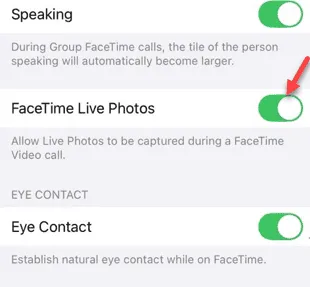
Nie możesz włączyć opcji FaceTime Live Photos podczas rozmowy FaceTime? Istnieje jedno konkretne rozwiązanie, które może rozwiązać ten problem. Możesz samodzielnie wdrożyć to rozwiązanie i włączyć lub wyłączyć funkcję Live Photos w ustawieniach aplikacji FaceTime.
Napraw – 1 Rozłącz się i zmień połączenie
Istnieje wiele ustawień, których nie można zmienić w FaceTime, gdy jesteś w trakcie aktywnego połączenia. Nie zależy to od tego, czy wykonujesz połączenie wideo, czy połączenie głosowe, niektórych parametrów ustawień FaceTime nie można zmienić, ponieważ są one nadal używane w aplikacji FaceTime.
Krok 1 – Jeśli rozmawiasz przez FaceTime, musisz rozłączyć się za pomocą aplikacji FaceTime.
Krok 2 – Zakończ połączenie na swoim iPhonie.
Krok 3 – Następnie otwórz Ustawienia .
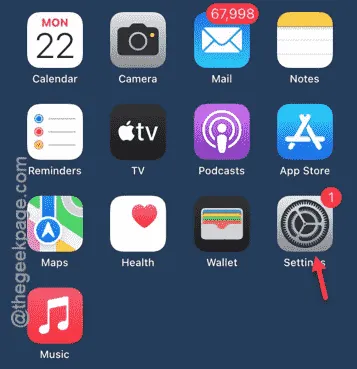
Krok 4 – Następnie załaduj panel „ Aplikacje ”.
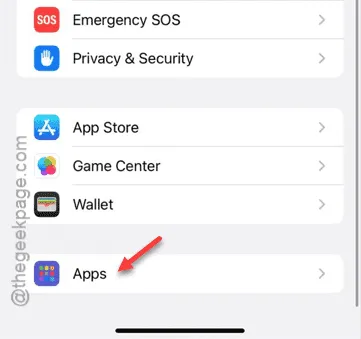
Krok 5 – Później przewiń w dół i uzyskaj dostęp do ustawień „ FaceTime ”.
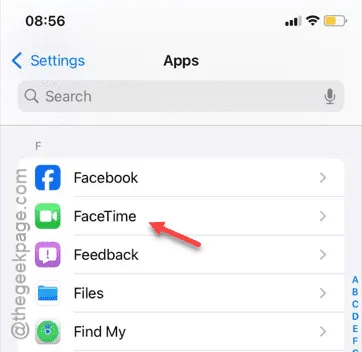
Krok 6 – Teraz w ustawieniach FaceTime możesz włączyć/wyłączyć opcję „ Zdjęcia FaceTime na żywo ”.
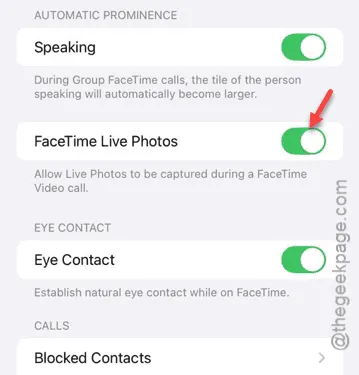
W ten sposób możesz przejąć kontrolę nad ustawieniami FaceTime w tej sytuacji.
Te same ustawienia nie będą już wyszarzone.
Poprawka 2 – Zaktualizuj iPhone’a
Masz brakującą aktualizację iOS oczekującą na swoim iPhonie? Instalacja może pomóc w rozwiązaniu problemu z iOS.
Krok 1 – Na swoim iPhonie dotknij przycisku ⚙, aby otworzyć Ustawienia iPhone’a .
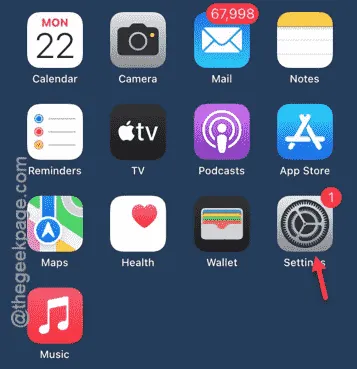
Krok 2 – Po otwarciu strony Ustawień wybierz opcję „ Ogólne ”.
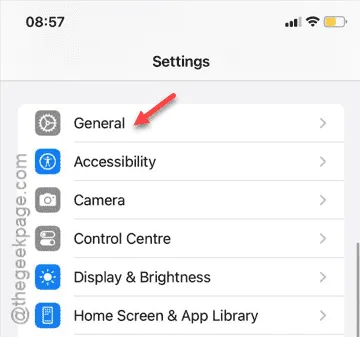
Krok 3 – Poszukaj ustawień „ Aktualizacja oprogramowania ”. Kliknij je, aby je otworzyć.
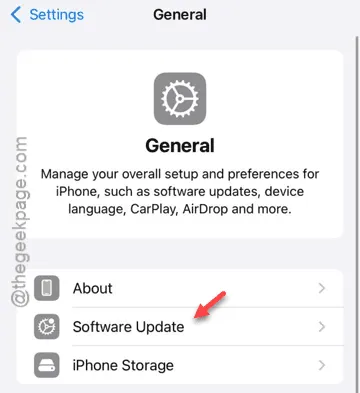
Krok 4 – Jeśli znajdziesz jakąkolwiek nadchodzącą aktualizację, zainstaluj ją natychmiast.
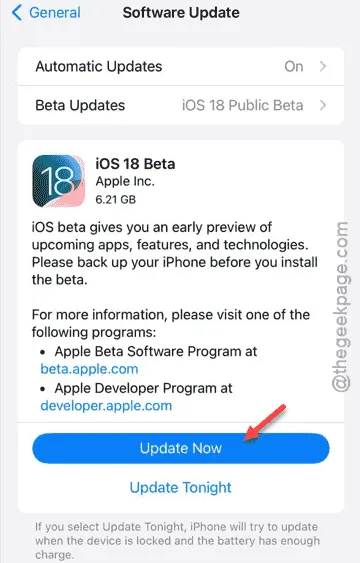
Powinno to rozwiązać problem z aplikacją FaceTime.
Sprawdź, czy możesz włączyć opcję FaceTime Live Photos w ustawieniach FaceTime.



Dodaj komentarz